🖥️ Conexión a Escritorio Remoto en Windows
📋 Descripción General
Esta guía detalla el proceso para establecer una conexión remota a su VPS (Servidor Privado Virtual) utilizando el cliente de Escritorio Remoto de Windows (RDP - Remote Desktop Protocol).
🔑 Credenciales de Acceso
Al adquirir su VPS, recibirá un correo electrónico con las credenciales de acceso en aproximadamente 5 minutos. Las credenciales incluirán:
Dirección IP: xxx.xxx.xxx.xxx
Usuario: Administrator
Contraseña: [contraseña_generada]
Las credenciales mostradas son solo ejemplos. Sus credenciales reales serán diferentes y únicas. Revise cuidadosamente el correo electrónico con sus credenciales personalizadas.
🚀 Proceso de Conexión
1. Acceder al Cliente de Escritorio Remoto
- Presione
Windows + Rpara abrir el diálogo "Ejecutar" - Escriba
mstscy presione Enter - Se abrirá el Cliente de Conexión a Escritorio remoto
2. Configurar la Conexión
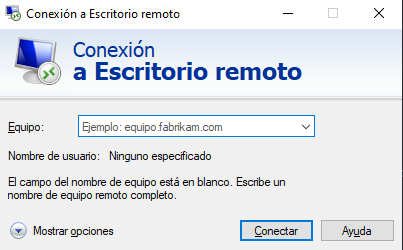
- En el campo "Equipo:", ingrese la dirección IP de su VPS
- Opcionalmente, puede hacer clic en "Mostrar Opciones" para configurar ajustes adicionales:
- Tamaño de pantalla
- Recursos locales (impresoras, portapapeles, etc.)
- Rendimiento
3. Autenticación
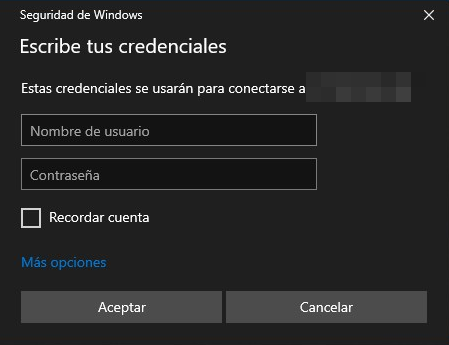
- Ingrese sus credenciales:
- Usuario:
Administrator(por defecto) - Contraseña: La proporcionada en el correo
- Usuario:
Se recomienda cambiar la contraseña predeterminada después de su primer inicio de sesión exitoso.
⚠️ Solución de Problemas Comunes
Si experimenta problemas de conexión, verifique:
- Que la dirección IP sea correcta
- Que el puerto 3389 (RDP) esté abierto en el firewall
- Que las credenciales sean correctas
- Que el servicio RDP esté habilitado en el servidor
🔒 Consideraciones de Seguridad
- Mantenga sus credenciales en un lugar seguro
- Cambie la contraseña periódicamente
- Configure el firewall para permitir conexiones solo desde IPs confiables
- Active la autenticación de dos factores si está disponible
Nunca comparta sus credenciales de acceso. Cada usuario debe tener su propia cuenta con los permisos apropiados.
📞 Soporte Técnico
Si encuentra dificultades para conectarse, no dude en contactar a nuestro equipo de soporte técnico a través del panel de control o el correo de soporte.